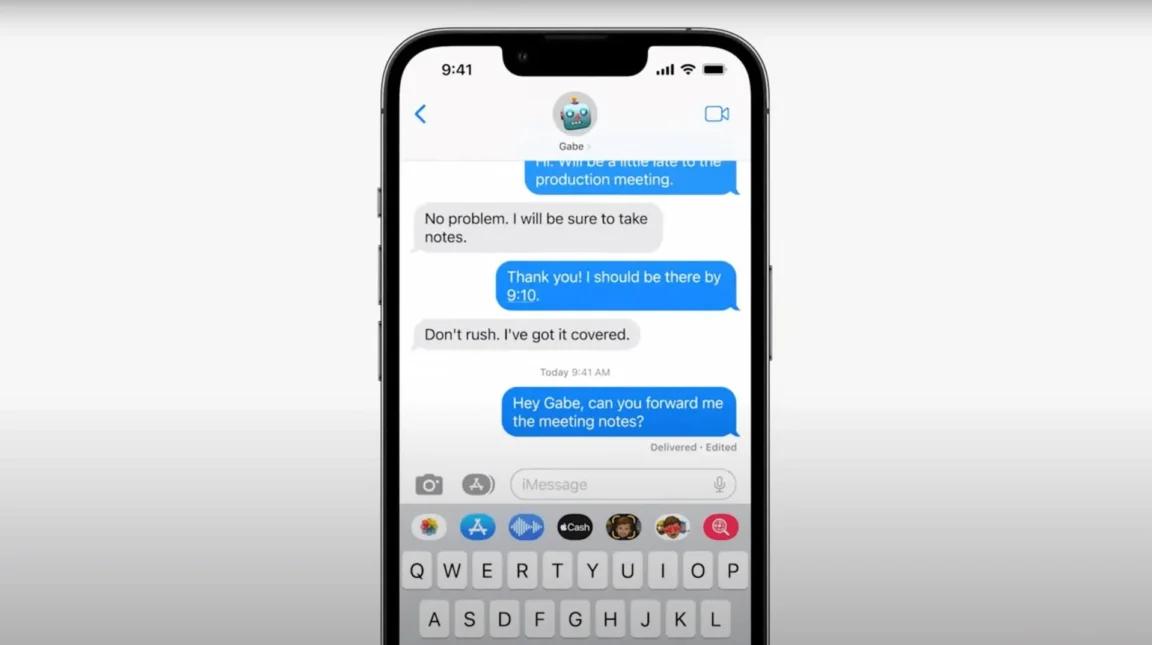Ah, l’iMessage ! On l’adore tous, n’est-ce pas ? C’est cette petite bulle bleue qui nous donne l’impression de vivre dans un film d’amour moderne où chaque message est une danse. Mais que faire quand ce moyen de communication si pratique vient à trébucher avec un contact spécifique ? Imaginez ma frustration lorsque j’ai découvert que je ne pouvais plus envoyer de messages à mon meilleur pote, Lucas. Argh !
Un vrai casse-tête ! Et d’après une étude récente, environ 20% des utilisateurs d’iPhone ont vécu la même galère. Pas de panique, car cet article est là pour vous guider à travers les différentes étapes pour rétablir l’accès à vos échanges adorés. Prêt pour le sauvetage ?
Table des matières
Vérifiez votre connexion Internet
Alors, la première étape de notre quête se concentre sur la connexion Internet. C’est dingue comme un petit coup de réseau peut tout changer. La dernière fois, je me souviens être resté coincé à une terrasse pendant une demi-heure, essayant désespérément d’envoyer un message. Mais devinez quoi ? Mon iPhone était plus déconnecté qu’un moine en retraite. Voici comment s’assurer que vous êtes bien connecté :
- Vérifiez que votre Wi-Fi est activé. Allez dans iPhone > Réglages > Wi-Fi. Si votre réseau est là, mais que le petit rond tourne, eh bien, il faudra patienter un peu.
- Si vous utilisez des données cellulaires, rendez-vous dans > Réglages > Données cellulaires et assurez-vous que l’option est bien activée.
- Une astuce rapide : après avoir vérifié votre connexion, essayez de charger une page web pour voir comment ça réagit.
En gros, si tout est bien en ligne mais que les iMessages ne passent toujours pas, on passera à l’étape suivante. Mais souvent, votre connexion peut être la solution toute simple mais souvent négligée !
Assurez-vous qu’iMessage est activé
Maintenant, ceci est souvent un point que l’on néglige. L’iMessage doit être activé sur tous les appareils. J’ai fait cette erreur moi-même ! Comme une bonne moitié des utilisateurs, j’ai eu mon iPhone une fois sans me rendre compte qu’iMessage était toujours désactivé. Voici comment vérifier :
- Rendez-vous dans Réglages > Messages et assurez-vous qu’iMessage est bien activé. Si la barre est grise, cliquez dessus pour activer.
- Ensuite, allez à Envoi et Réception et vérifiez les numéros et adresses associés. Ils doivent être cochés !
- Si nécessaire, désactivez et réactivez iMessage. Oui, parfois, un petit coup de fraîcheur peut faire des merveilles.
Pour donner une petite anecdote, j’ai laissé iMessage désactivé un jour entier avant de réaliser que c’était la cause de mes maux de tête. La technologie peut être bête parfois, n’est-ce pas ?
Examinez les paramètres d’envoi et de réception
Ça peut sembler évident, mais il est bon de jeter un œil aux paramètres d’envoi et de réception. Voici comment faire :
- Retournez dans Réglages > Messages > Envoi et réception.
- Vérifiez que votre numéro et vos adresses sont bien réglés. En gros, ils devraient être présentés sous « Vous pouvez recevoir des iMessages de » et « Vous pouvez répondre aux messages envoyés à ».
- Si vous trouvez que tout est bien configuré là, génial ! Sinon, il vous suffit de cocher ou décocher jusqu’à ce que tout soit parfait.
Je me souviens d’une fois où j’avais un numéro de téléphone qui était précédé par un « +33 » et j’avais oublié de le désactiver. C’était comme si j’envoyais des messages dans le vide. Arrrgh.
Redémarrez votre appareil
Allez, parlons d’un truc qui semble trop simple, mais qui est souvent hyper efficace : redémarrer l’appareil. On sous-estime souvent le pouvoir d’un bon vieux redémarrage. Je l’ai fait moi-même, croyez-le ou non. Voici comment procéder :
- Appuyez et maintenez le bouton latéral de l’iPhone jusqu’à ce que le curseur de mise hors tension apparaisse.
- Faites glisser le curseur pour éteindre votre appareil.
- Après quelques secondes, allumez votre iPhone et testez iMessage à nouveau !
Franchement, combien de fois cette petite astuce m’a sauvé la mise ? Des tonnes ! Une fois, j’avais un problème de notification qui se traînait et un simple redémarrage a tout réglé. De quoi se sentir un peu bête, mais hey !
Vérifiez si vous avez été bloqué
Enfin, si rien ne fonctionne, il se peut que votre contact vous ait bloqué. C’est toujours un peu une piqûre de rappel désagréable. Voici comment le savoir :
- Si vos messages apparaissent en bulles vertes, il y a de grandes chances que votre contact ait bloqué votre iMessage.
- Demandez à un ami commun de tester l’envoi d’un message à la personne concernée. Si ça passe en bleu, vous êtes probablement sur la liste des bloqués.
- Si vous êtes sûr de n’avoir pas été bloqué et que les messages continuent à ne pas passer en bleu, un petit contact avec le support technique d’Apple pourrait être nécessaire.
C’est toujours un peu un moment de panique quand je découvre que quelqu’un m’a bloqué. Je me suis déjà demandé si mes blagues sur les chats étaient trop nombreuses, mais bon, la vie continue. On apprend à l’accepter.
Conclusion
Ainsi, trouver que l’iMessage ne fonctionne plus avec un contact peut être frustrant, mais grâce à ces étapes simples, vous pourrez diagnostiquer et résoudre le problème. Avez-vous réussi à rétablir vos échanges ? Si le souci persiste, n’hésitez pas à vous pencher sur des articles de support Apple pour des solutions plus avancées. Essayez ces étapes maintenant pour rétablir votre iMessage !